Configuration de Thunderbird 115
Installer Thunderbird
Télécharger et installer le client de messagerie sur le site de l'éditeur : https://www.thunderbird.net/fr/
Configurer le compte de messagerie
La configuration du compte de messagerie peut être initiée de plusieurs façon :
Lors de sa 1ère ouverture, Thunderbird propose la création d'un profil utilisateur, le nom est laissé au libre choix de l'utilisateur.
Si un profil existe déjà, il peut y avoir 2 cas de figure :
On souhaite utiliser le profil existant pour y ajouter le compte de courrier : il suffit alors simplement de passer par le menu Fichier > Nouveau > Compte courrier existant.
astuceDans Thunderbird 115, le menu n'est plus affiché par défaut. Si vous ne souhaitez pas activer la barre de menu, vous pouvez accéder aux paramètres en bas à gauche de la fenêtre, dans la nouvelle "barre d'espaces" :
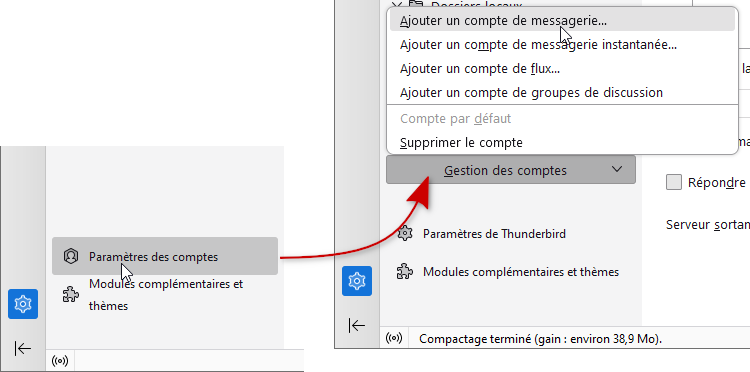
On souhaite créer un nouveau profil : il faut alors démarrer le gestionnaire de profil de Thunderbird.
Une fois dessus, cliquer sur "Créer un profil..." puis de retour sur la fenêtre de gestion, le sélectionner et cliquer sur "Démarrer Thunderbird".
Une fois l'une de ces actions réalisée, la procédure de configuration du compte commence :
Renseigner le nom, l'adresse e-mail et le mot de passe nécessaires à la connexion au serveur BlueMind puis cliquer sur «Continuer» :
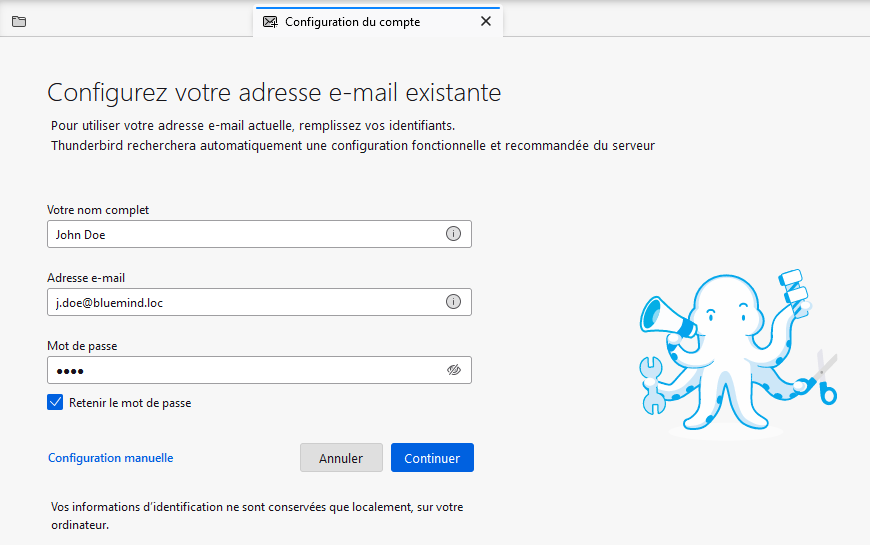
Thunderbird essaie de se connecter au serveur en utilisant ces informations puis affiche les informations trouvées et validées :
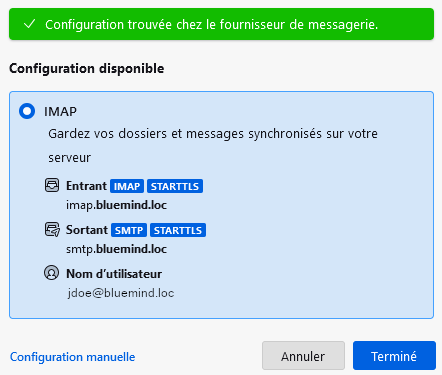 Configuration manuelle
Configuration manuelleEn cas d'échec de l'autoconfiguration, le formulaire de configuration manuelle est proposé :
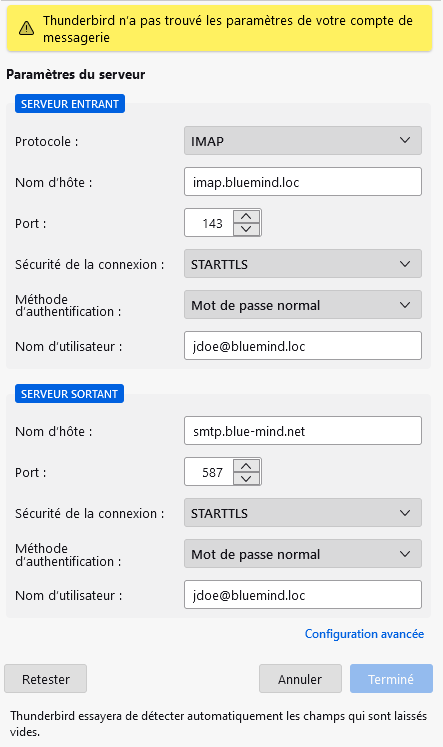
- Renseigner les champs requis :
- Protocole : IMAP
- Nom d'hôte : Les serveurs de courriers entrant et sortant doivent être fournis par l'administrateur, ils sont en général de la forme nom-serveur.domaine.com
- Port : 143 pour le serveur entrant, 587 pour le serveur sortant
- Sécurité de la connexion : STARTTLS dans les deux cas
- Méthode d'authentification : automatique ou "Mot de passe normal"
- Nom d'utilisateur : identique à l'adresse e-mail complète, avec le domaine.
- Cliquer sur "Retester".
- Renseigner les champs requis :
Cliquer sur le bouton «Terminé».
Thunderbird confirme la bonne création du compte et propose des options supplémentaires :
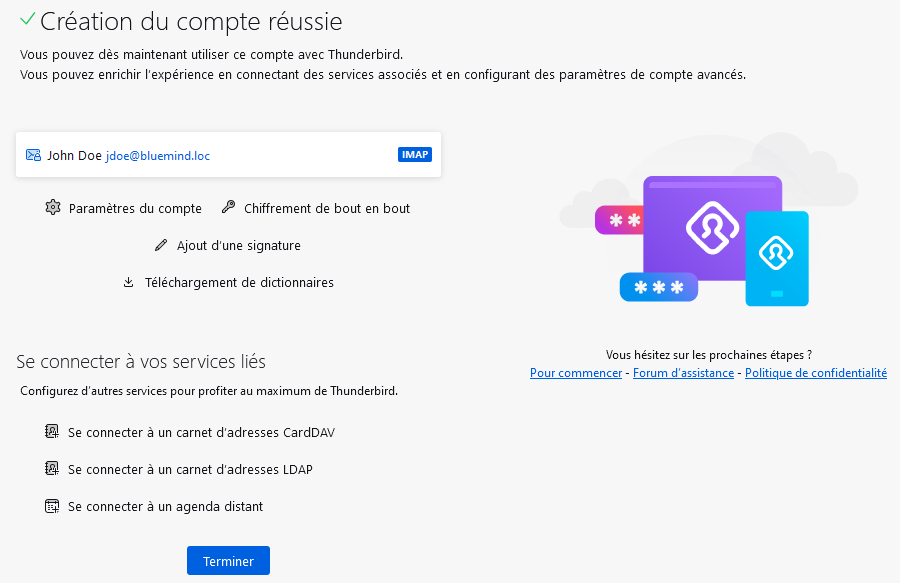
Ignorer les propositions de connexion et cliquer sur «Terminer»
Le compte est correctement créé !
Thunderbird affiche la fenêtre principale et récupère les données de la messagerie (arborescence de répertoires, messages, etc.) :
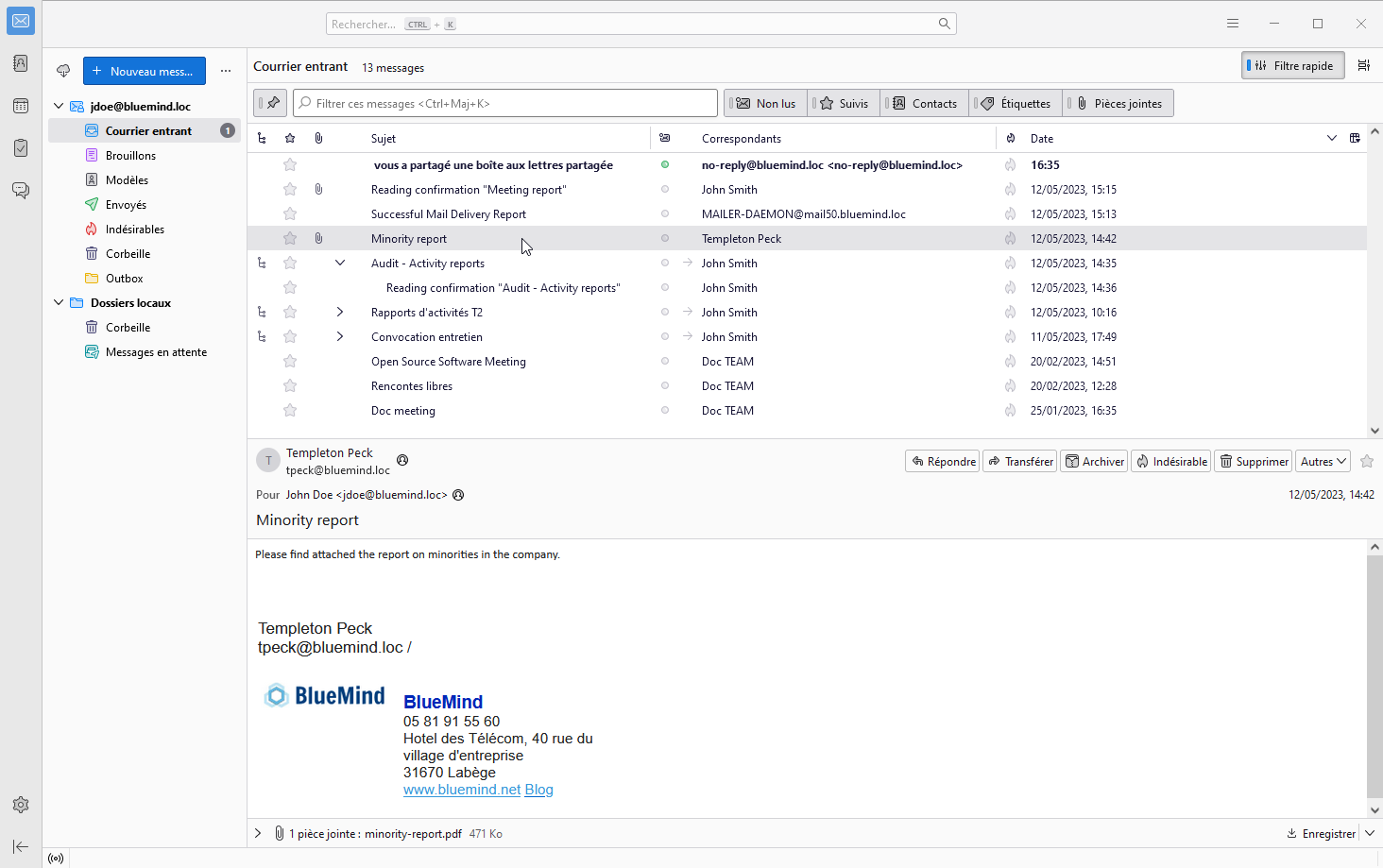
Se connecter à une boîte aux lettres partagée
L'abonnement et l'activation de la synchronisation dans BlueMind ne sont pas nécessaires.
Affichage automatique
Thunderbird peut être configuré de façon à afficher tous les dossiers partagés de l'utilisateur (boîtes partagées et boites d'utilisateurs) sans avoir à s'y abonner :
- aller sur la roue des paramètres (ou dans le menu Édition ou Outils selon l'OS et l'affichage) > "Paramètres des comptes"
- aller dans le menu "Paramètres serveur" du compte concerné
- cliquer sur le bouton « Avancés... »
- décocher "Afficher uniquement les dossiers avec abonnement"
- relancer Thunderbird
Choix des abonnements
Pour choisir explicitement quelles boîtes et dossiers afficher dans Thunderbird, faire un clic-droit sur le nom du compte et cliquer sur "S'abonner" :
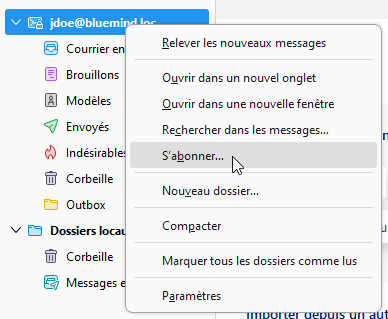
Une fenêtre s'ouvre, présentant la liste des dossiers accessibles à l'utilisateur.
S'il ne l'est pas, déployer le menu grisé "Dossiers partagés" et cocher les cases correspondant aux boîtes et dossiers souhaités puis cliquer sur « OK » :
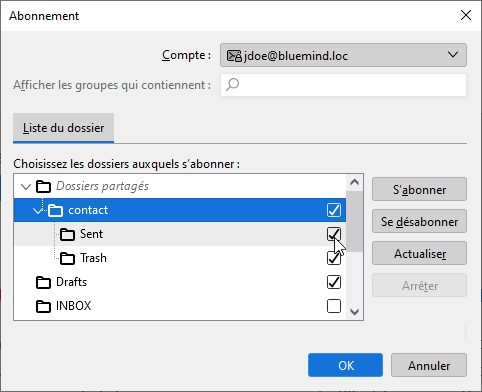
La boite partagée apparaît alors dans la fenêtre principale avec les autres dossiers du compte, dans un sous-arbre nommé "Dossiers partagés" :
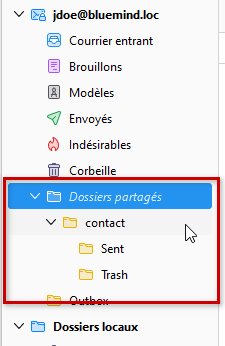
Selon les droits d'accès de l'utilisateur à la boite partagée, celui-ci peut alors consulter les messages que la boite contient ou y copier/déplacer des messages depuis une autre boite de messagerie configurée dans le profil, depuis le dossier "Courrier entrant" de sa boite de messagerie BlueMind ou depuis un compte externe par exemple.
L'action de glisser un mail avec la souris vers cette boîte déplace le mail, il disparait alors de la boite d'origine.
Pour copier un message, effectuer un clic-droit sur l'en-tête du message dans la partie droite de la fenêtre et faire Copier Vers > choisir la boite de l'utilisateur > Dossiers Partagés > choisir la boite partagée souhaitée puis choisir l'emplacement à l'aide de l'option "Copier ici" du sous-menu correspondant au dossier voulu :
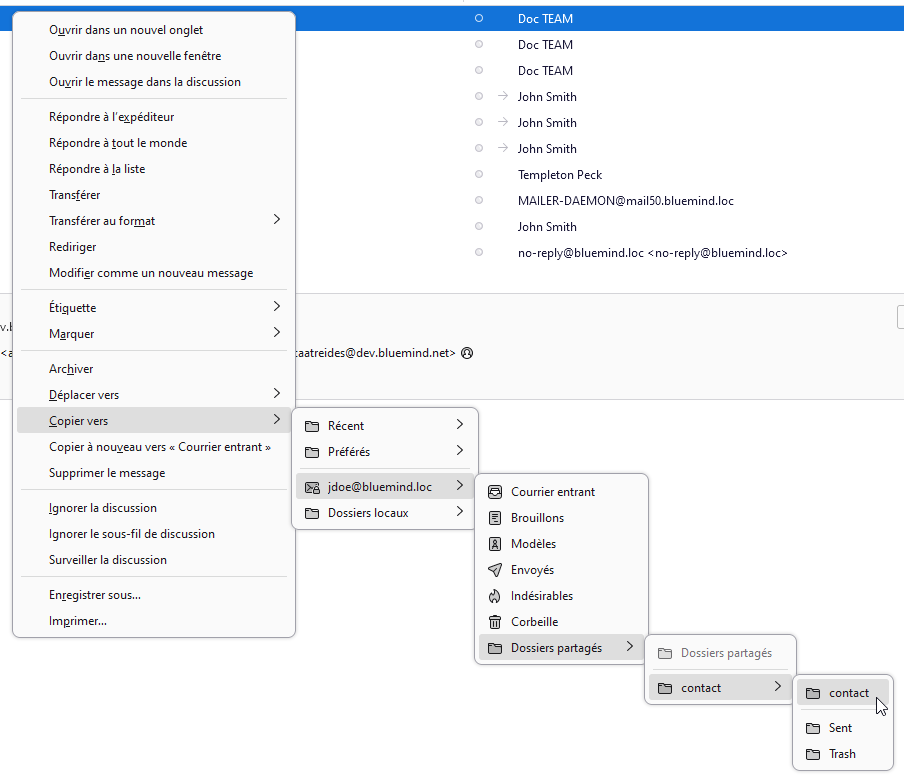
Le connecteur BlueMind
Le connecteur fourni par BlueMind permet la synchronisation de l'agenda et des carnets d'adresses de BlueMind avec Thunderbird. Il permet aussi l'accès à la gestion des tâches et au détachement des pièces jointes volumineuses lors de la rédaction de messages.
Installation du connecteur
Pour installer le connecteur BlueMind :
télécharger le fichier d'installation depuis l'interface de gestion des préférences de BlueMind, rubrique Téléchargements, en prenant soin de télécharger la version la plus récente :
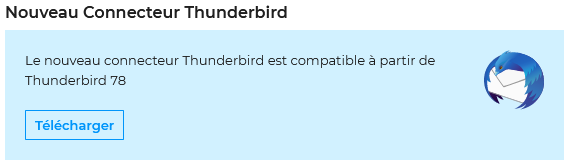 remarque
remarqueSi le connecteur n'est pas proposé dans les téléchargements, veuillez vous rapprocher de votre administrateur système afin qu'il procède à son installation
dans Thunderbird, aller dans Paramètres > Modules complémentaires et thèmes :
faire glisser le fichier .xpi téléchargé dans la fenêtre principale de Thunderbird depuis l'explorateur de fichier (la prise en compte peut durer quelques secondes) ou choisir d'installer un nouveau module depuis le menu des outils de modules :
Valider l'ajout du module et attendre la confirmation :
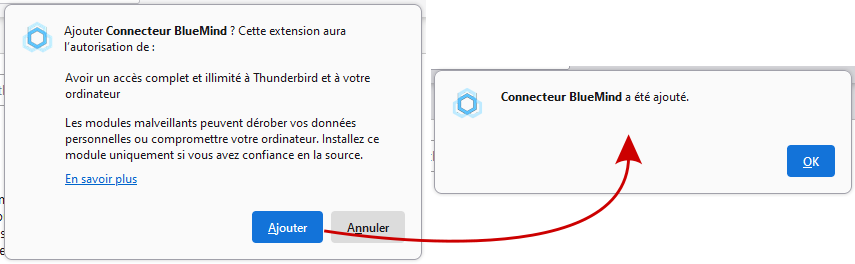
L'installation ne nécessite pas de redémarrage, les boutons sont immédiatement ajoutés à l'interface :
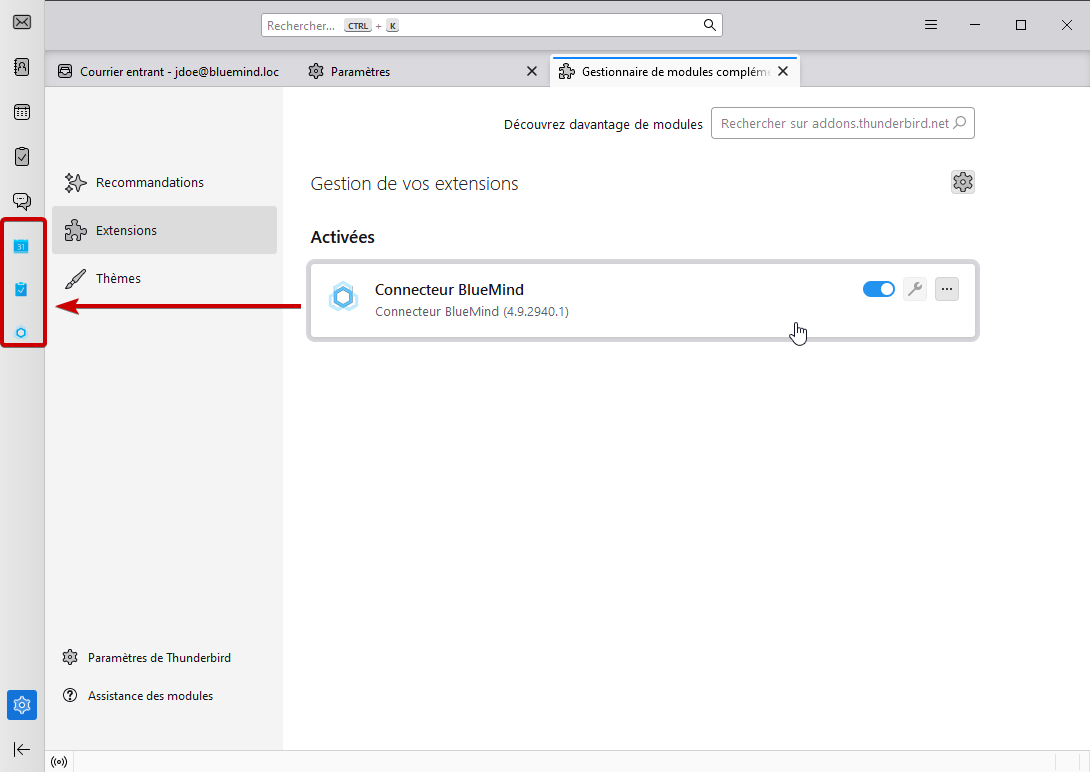 Configuration du connecteur
Configuration du connecteurLes paramètres de compte sont automatiquement récupérés dès lors qu'un compte IMAP BlueMind est configuré. Si ce n'est pas le cas, le compte peut être configuré dans la gestion des préférences du connecteur (voir ci-dessous).
Un nouveau menu est aussi ajouté dans le menu "sandwich" de Thunderbird dans la barre de titre de la fenêtre, donnant accès aux différentes fonctions spécifiques à BlueMind (applications, préférences, synchronisation) :
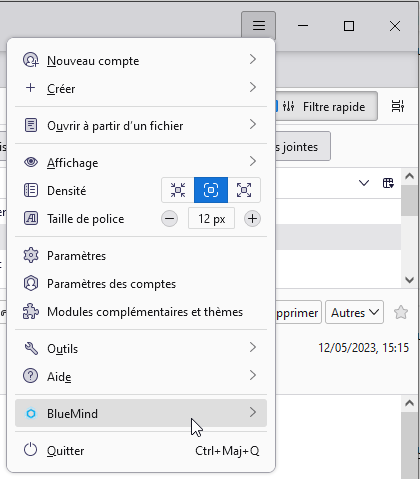
Le connecteur Thunderbird synchronise tous les éléments automatiquement toutes les 5 mn. La synchronisation peut être forcée manuellement à tout moment donné via le menu "sandwich" > BlueMind > Synchroniser
Gestion des préférences du connecteur
L'accès se fait via le menu sandwich de Thunderbird (voir ci-dessus) > BlueMind > Préférences du connecteur BlueMind :
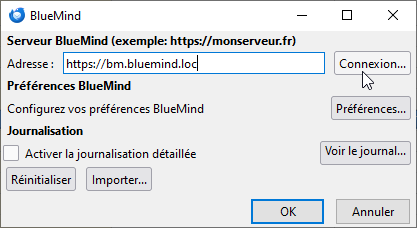
L'écran de gestion des préférences du connecteur permet de :
- Configurer l'adresse du serveur BlueMind
- Configurer les paramètres de connexion du compte en cliquant sur le bouton "Connexion"
- Accéder à la gestion préférences de BlueMind
- Activer la journalisation détaillée et consulter les logs
- Réinitialiser le connecteur
- Importer les contacts collectés de Thunderbird dans BlueMind
Gestion des préférences de BlueMind
BlueMind apporte aux utilisateurs de Thunderbird la possibilité de gérer l'intégralité de leurs préférences BlueMind depuis leur logiciel, sans avoir à se rendre dans l'application web BlueMind.
Plusieurs voies sont possibles pour accéder à la gestion des préférences :
- menu Outils > BlueMind > Préférences BlueMind
- menu sandwich > BlueMind > Préférences BlueMind
L'interface se présente et fonctionne alors exactement de la même façon que la gestion des préférences dans l'application web BlueMind :
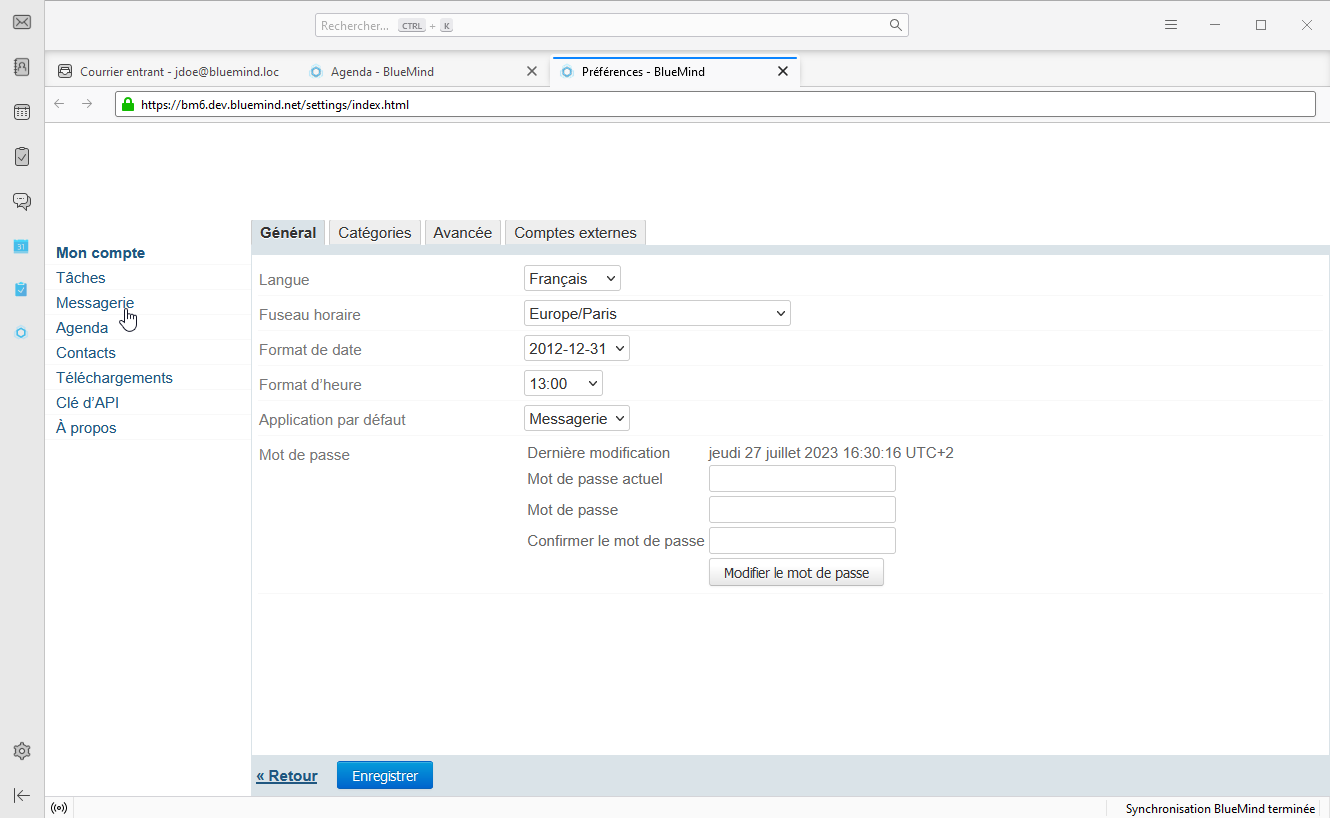
Il s'agit de la version initiale de l'application des préférences, vous pouvez retrouver la documentation concernant les différentes sections dans l'espace documentaire BlueMind 4 :
- Paramètres utilisateurs (sections "Mon compte", "Téléchargements", "Clé d'API", "À propos")
- Préférences de messagerie
- Gestion des carnets d'adresses
- Préférences de l'agenda
- Préférences des tâches
Pour aller plus loin
Consulter la page dédiée à l'utilisation de Thunderbird 115 avec le connecteur BlueMind.